Bạn đang muốn tìm cách quản lý nhiều nhiệm vụ hiệu quả khi làm việc online? Vậy thì hãy thử những phương pháp đa nhiệm trong môi trường làm việc trực tuyến dưới đây.

Dùng nhóm tab để tập hợp các tab giống nhau
Việc mở nhiều tab trong trình duyệt có thể cản trở năng suất lao động của bạn. Nhóm tab sẽ giúp bạn sắp xếp tab trình duyệt gọn gàng và bao gồm hầu hết các trình duyệt web.
Để tạo nhóm tab trong Microsoft Edge và Chrome:
- Click chuột phải vào tab mở bất kỳ.
- Trỏ chuột qua Add tab to group và chọn New Group.
- Đặt tên và màu cho tab mới.
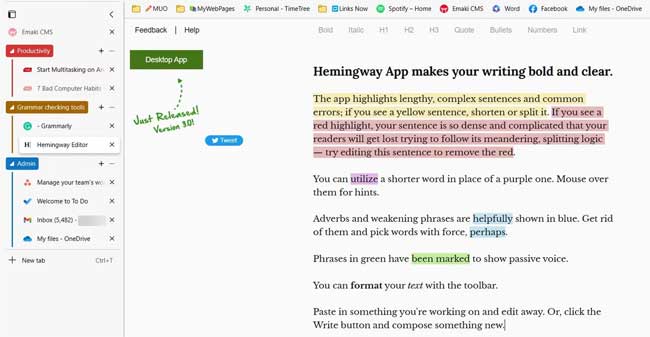
Để thêm tab mới vào nhóm, bạn chỉ cần kéo nó vào bên trong header của nhóm. Bạn có thể mở và đóng các nhóm tab bằng cách click vào header. Điều này giúp làm gọn không gian trên thanh tab. Nhờ nó, bạn không phải xem quá nhiều thông tin một lúc.
Sắp xếp cửa sổ trong nhiều desktop
Nhiều màn hình là tính năng phổ biến ở Windows 11. Tuy nhiên, bạn vẫn có thể thấy tính năng này nếu đang dùng Windows 10. Tạo nhiều desktop cho phép bạn phân loại cửa sổ thành các không gian riêng biệt. Mỗi vùng giống như một desktop ảo, do đó, bạn có thể tạo các môi trường làm việc khác nhau.
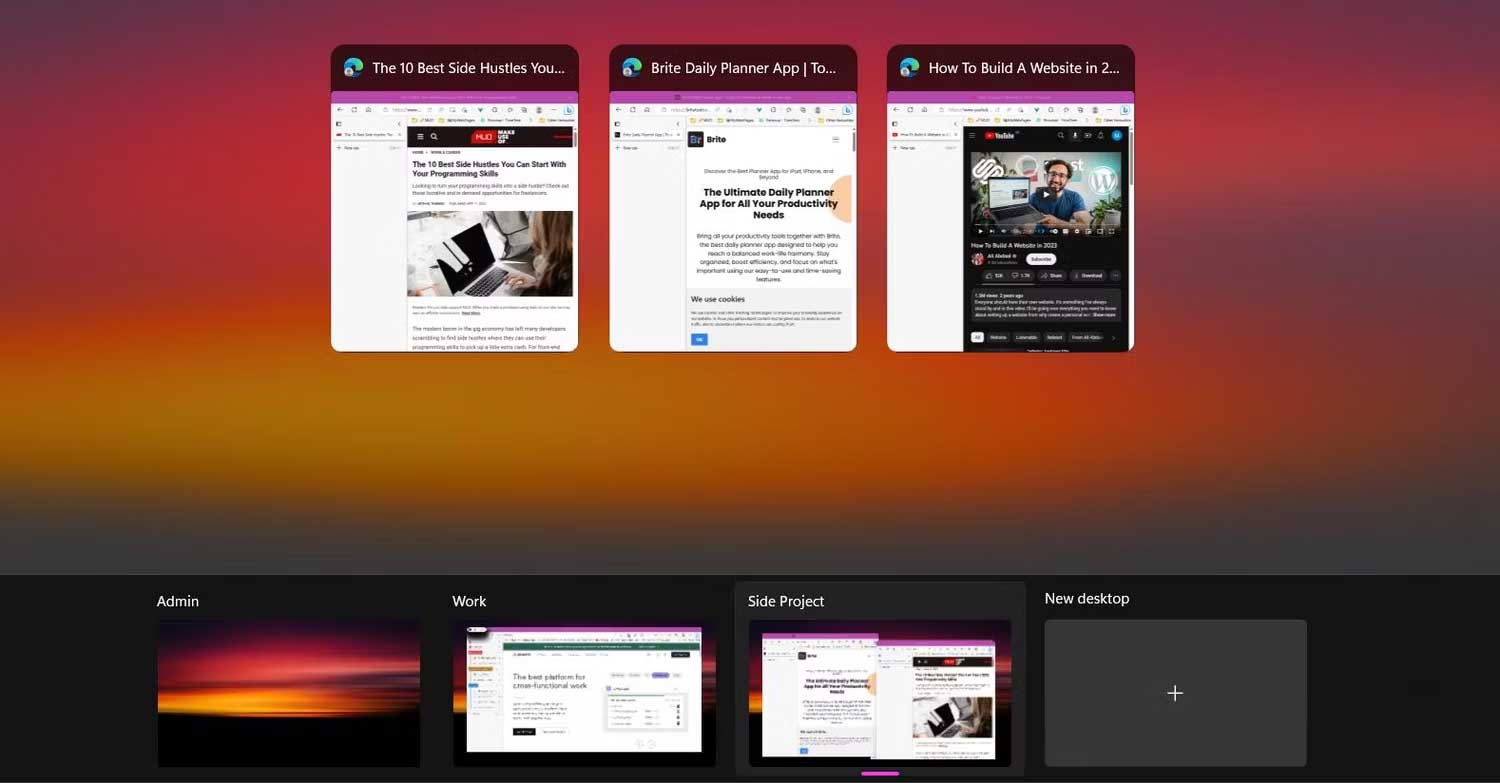
Để tạo desktop mới trong Windows 11, click icon Task View ở giữa của thanh tác vụ. Nếu đang dùng Win 10, bạn có thể truy cập Task View bằng phím tắt Windows + Tab. Hành động này sẽ mở ra một cửa sổ xem trước các desktop đang mở. Click New Desktop để thêm desktop mới.
Mỗi desktop hoạt động độc lập với các desktop đang mở khác, mô phỏng trải nghiệm sử dụng nhiều thiết bị cùng lúc. Ví dụ, bạn có nhiều cửa sổ Edge đã mở trong một desktop, và tách riêng các desktop mở ở cửa sổ khác. Đây là công cụ hoàn hảo cho nhiều nhiệm vụ quan trọng hơn.
Bạn cũng có thể tạo các desktop mới nếu là người dùng Mac. Nhấn F3 để tới Mission Control. Ở phía trên đầu của màn hình là thanh Spaces. Nhấn icon dấu cộng ở bên phải để tạo desktop mới.
Đặt tên các cửa sổ trình duyệt
Nếu muốn nhanh chóng xác định các cửa sổ trong khi làm nhiều việc, mẹo này dành cho bạn. Mặc định, các cửa sổ được đặt tên theo tab đã mở hiện tại nếu bạn đang xem chúng trong Task View. Điều này thường không hữu ích. Càng mở nhiều cửa sổ, việc tìm nội dung càng khó.
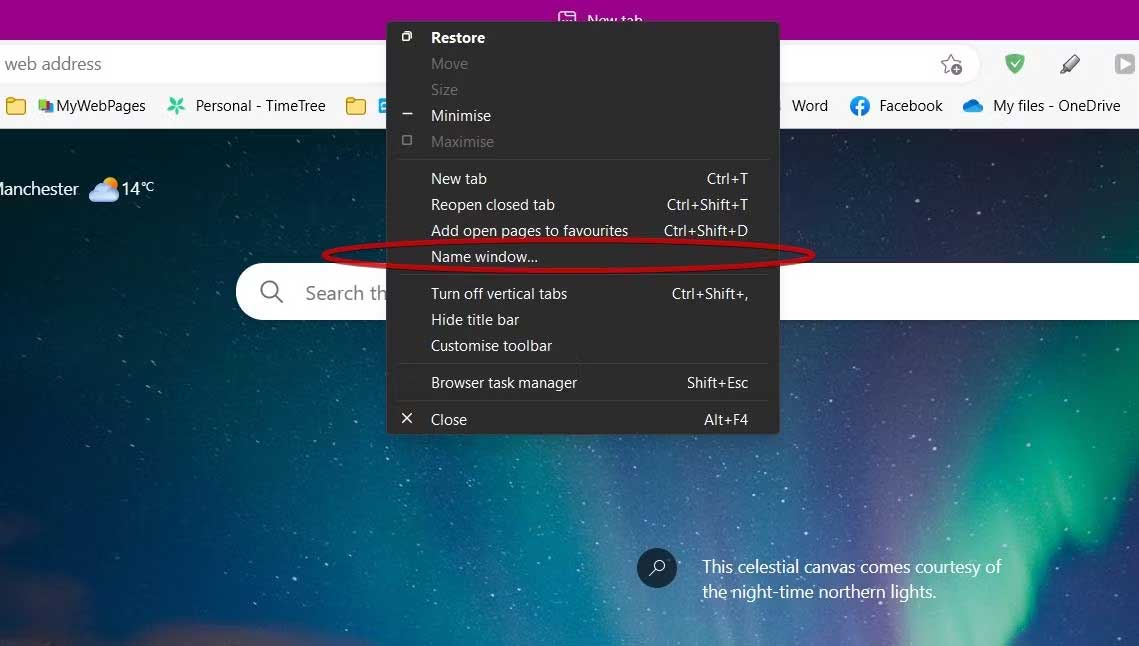
Để đặt tên các cửa sổ trong Chrome và Edge:
- Click chuột phải vào thanh tiêu đề của cửa sổ.
- Chọn Name Window...
- Giờ đặt tên phù hợp cho cửa sổ. Nếu đang dùng Firefox, bạn có thể sử dụng tiện ích Window Titler để đổi lại tên cửa sổ.
Đặt tên các cửa sổ sẽ giúp bạn nhận diện nội dung nhanh khi chuyển đổi giữa nhiều ứng dụng. Bạn sẽ thấy cửa sổ được đặt tên khi trỏ chuột qua app ở thanh tác vụ. Bạn cũng có thể xem các cửa sổ được đặt tên bằng phím tắt Alt + Tab.
Biên soạn các tab đang mở thành một danh sách
Mở quá nhiều tab không chỉ ảnh hưởng tới năng suất làm việc của bạn. Nó còn làm chậm PC bằng cách tăng mức sử dụng bộ nhớ. Lưu tab đang mở vào một danh sách để xem sau sẽ giúp bạn tiết kiệm bộ nhớ và bớt lo lắng khi làm việc.
OneTab là một tiện ích Chrome mạnh mẽ giúp bạn làm tốt việc này. Cách dùng nó cũng rất đơn giản. Bạn chỉ cần trỏ chuột trên một cửa sổ, nhấn icon extension để thêm tất cả tab mở vào danh sách mới. Bạn có thể mở lại tab trong danh sách nếu cần bằng cách click vào chúng.
Dùng trình quản lý tab để sắp xếp những thứ lộn xộn
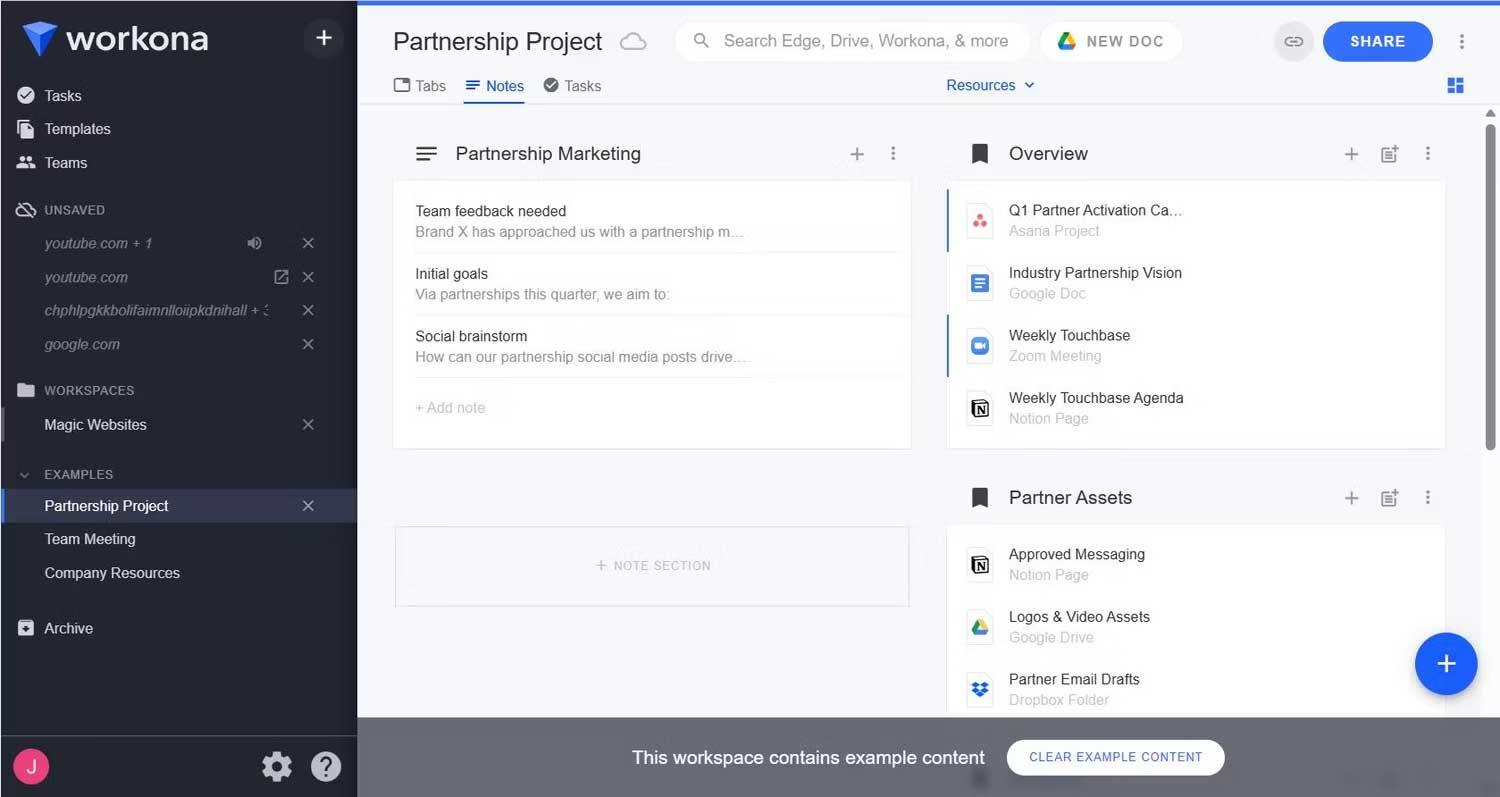
Nếu đang làm nhiều nhiệm vụ trên trình duyệt, việc xem các tab từ tất cả danh mục khác nhau cùng lúc thật sự khó khăn. Workona là trình quản lý tab mạnh mẽ có sẵn trên Google Chrome, Edge và Firefox, giúp bạn thêm cấu trúc cho các cửa sổ trình duyệt lộn xộn.
Workona giúp bạn sắp xếp các tab trình duyệt bằng cách tạo không gian làm việc riêng biệt. Mỗi workspace giống như một thư mục chứa tab và bookmark của một danh mục. Bạn có thể tô màu code cho từng workspace, rồi chia sẻ chúng với đồng nghiệp.
Phần Notes giúp bạn tập trung vào công việc. Bằng cách ghi chú thường xuyên, bạn sẽ tránh tình trạng lướt web vô định và các thói quen xấu khác khi dùng máy tính xấu. Tính năng Tasks sẽ giúp bạn tránh sao nhãng và hoàn thành công việc nhanh chóng.
Trên đây là một số mẹo giúp bạn làm nhiều việc dễ dàng khi online. Hãy cùng Quantrimang chia sẻ những bí kíp làm việc từ xa hiệu quả khác của bạn nhé!
 Công nghệ
Công nghệ  AI
AI  Windows
Windows  iPhone
iPhone  Android
Android  Học IT
Học IT  Download
Download  Tiện ích
Tiện ích  Khoa học
Khoa học  Game
Game  Làng CN
Làng CN  Ứng dụng
Ứng dụng 
















 Linux
Linux  Đồng hồ thông minh
Đồng hồ thông minh  macOS
macOS  Chụp ảnh - Quay phim
Chụp ảnh - Quay phim  Thủ thuật SEO
Thủ thuật SEO  Phần cứng
Phần cứng  Kiến thức cơ bản
Kiến thức cơ bản  Lập trình
Lập trình  Dịch vụ công trực tuyến
Dịch vụ công trực tuyến  Dịch vụ nhà mạng
Dịch vụ nhà mạng  Quiz công nghệ
Quiz công nghệ  Microsoft Word 2016
Microsoft Word 2016  Microsoft Word 2013
Microsoft Word 2013  Microsoft Word 2007
Microsoft Word 2007  Microsoft Excel 2019
Microsoft Excel 2019  Microsoft Excel 2016
Microsoft Excel 2016  Microsoft PowerPoint 2019
Microsoft PowerPoint 2019  Google Sheets
Google Sheets  Học Photoshop
Học Photoshop  Lập trình Scratch
Lập trình Scratch  Bootstrap
Bootstrap  Năng suất
Năng suất  Game - Trò chơi
Game - Trò chơi  Hệ thống
Hệ thống  Thiết kế & Đồ họa
Thiết kế & Đồ họa  Internet
Internet  Bảo mật, Antivirus
Bảo mật, Antivirus  Doanh nghiệp
Doanh nghiệp  Ảnh & Video
Ảnh & Video  Giải trí & Âm nhạc
Giải trí & Âm nhạc  Mạng xã hội
Mạng xã hội  Lập trình
Lập trình  Giáo dục - Học tập
Giáo dục - Học tập  Lối sống
Lối sống  Tài chính & Mua sắm
Tài chính & Mua sắm  AI Trí tuệ nhân tạo
AI Trí tuệ nhân tạo  ChatGPT
ChatGPT  Gemini
Gemini  Điện máy
Điện máy  Tivi
Tivi  Tủ lạnh
Tủ lạnh  Điều hòa
Điều hòa  Máy giặt
Máy giặt  Cuộc sống
Cuộc sống  TOP
TOP  Kỹ năng
Kỹ năng  Món ngon mỗi ngày
Món ngon mỗi ngày  Nuôi dạy con
Nuôi dạy con  Mẹo vặt
Mẹo vặt  Phim ảnh, Truyện
Phim ảnh, Truyện  Làm đẹp
Làm đẹp  DIY - Handmade
DIY - Handmade  Du lịch
Du lịch  Quà tặng
Quà tặng  Giải trí
Giải trí  Là gì?
Là gì?  Nhà đẹp
Nhà đẹp  Giáng sinh - Noel
Giáng sinh - Noel  Hướng dẫn
Hướng dẫn  Ô tô, Xe máy
Ô tô, Xe máy  Tấn công mạng
Tấn công mạng  Chuyện công nghệ
Chuyện công nghệ  Công nghệ mới
Công nghệ mới  Trí tuệ Thiên tài
Trí tuệ Thiên tài